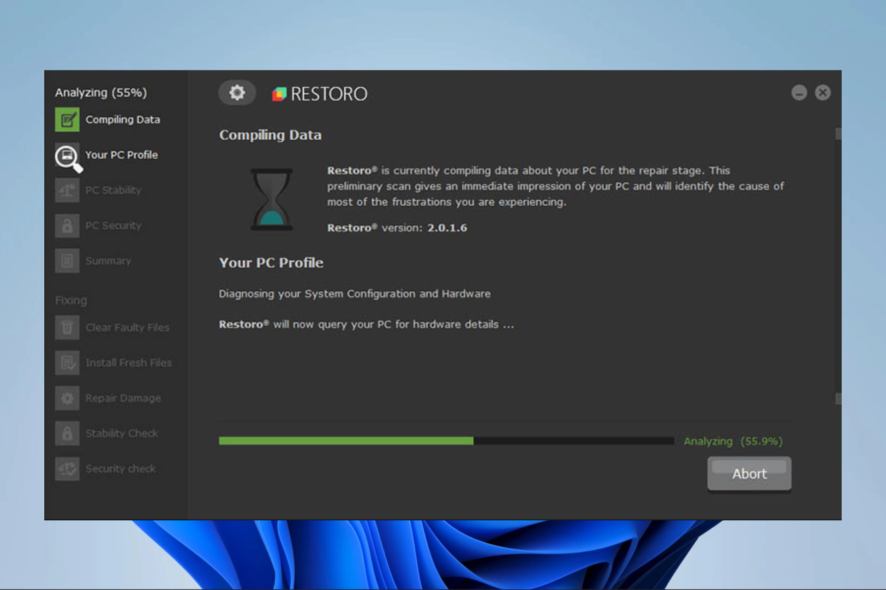Stampante non funzionante dopo un'interruzione di corrente: come risolvere
 A volte, quando c’è un’interruzione di corrente, potresti riscontrare problemi con la stampante o potrebbe non funzionare successivamente. Se sei mai stato vittima di questo e stai cercando una soluzione, hai appena trovato una via d’uscita!
A volte, quando c’è un’interruzione di corrente, potresti riscontrare problemi con la stampante o potrebbe non funzionare successivamente. Se sei mai stato vittima di questo e stai cercando una soluzione, hai appena trovato una via d’uscita!
Sebbene il non funzionamento della stampante sia comune, gli utenti rimangono comunque perplessi quando la stampante va offline dopo un’interruzione di corrente. La ragione è che credono che il dispositivo sia danneggiato e avrà bisogno di una riparazione costosa. In generale, non è così. Continua a leggere per scoprirlo!
Come faccio a far funzionare di nuovo la mia stampante?
1. Ripristina il router wireless o il modem
NOTA Questo metodo è applicabile solo a stampanti collegate tramite rete wireless. Se la tua stampante è collegata al PC tramite una connessione wireless, un’interruzione di corrente potrebbe interrompere la connessione e mandare la stampante offline. Quando questo accade, puoi provare a riavviare il router wireless scollegando il cavo e poi ricollegandolo dopo alcuni minuti.
Ripristinando il router, la rete si riavvia e la tua stampante dovrebbe tornare online. Se questa procedura non risolve il problema, puoi provare la soluzione successiva.
2. Riconfigura le impostazioni di rete
NOTA Questo metodo di risoluzione dei problemi è esclusivo per le stampanti HP wireless.
- Individua il pannello di controllo della stampante.
- Nella dashboard, individua e clicca su Impostazione rete .
- Tocca Ripristina impostazioni di rete e conferma la modifica.
- Stampa una pagina di configurazione e controlla se le impostazioni sono state ripristinate ai valori predefiniti, quindi riavvia la stampante.
- Apri di nuovo il Pannello di Controllo della stampante.
- Vai al menu Impostazioni.
-
Clicca sull’opzione Wireless.
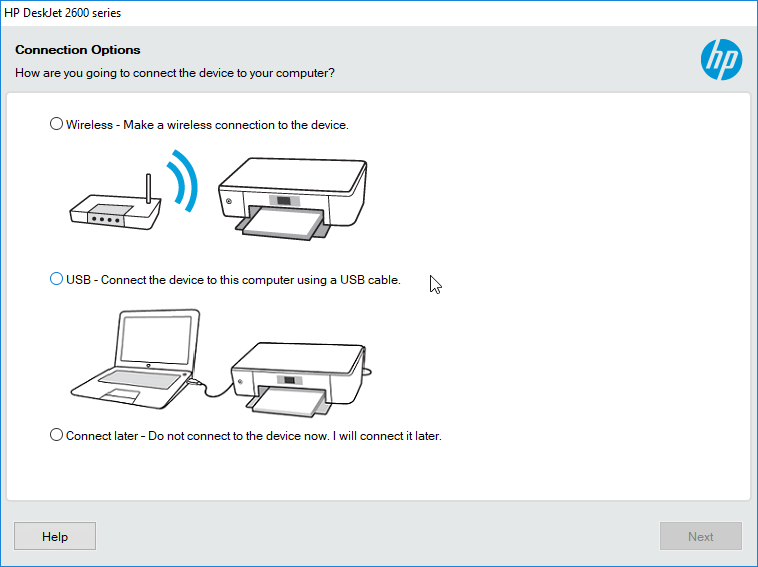
- Nella finestra successiva, tocca l’opzione Wi-Fi Protected Setup o la Procedura guidata impostazione wireless.
- Segui le istruzioni per completare il processo.
A volte, potrebbero esserci problemi con le impostazioni di rete, che potrebbero essere state riconfigurate senza il tuo consenso. Questo è particolarmente comune se ci sono più utenti sulla stampante.
Per risolvere questo, ripristina semplicemente le impostazioni di rete ai valori predefiniti e poi prova a riconnettere la stampante alla tua rete wireless. Una volta fatto, ricollegala alla tua rete wireless domestica/ufficio e verifica se la stampante ora funziona dopo l’interruzione di corrente.
3. Disabilita il protocollo SNMP
- Apri il Pannello di Controllo.
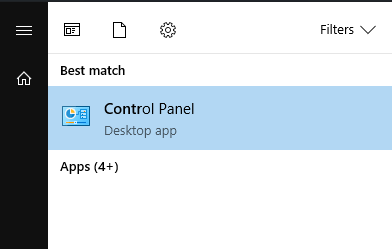
- Seleziona Dispositivi e stampanti.
- Individua la stampante e fai clic destro su di essa.
-
Clicca su Proprietà della stampante.
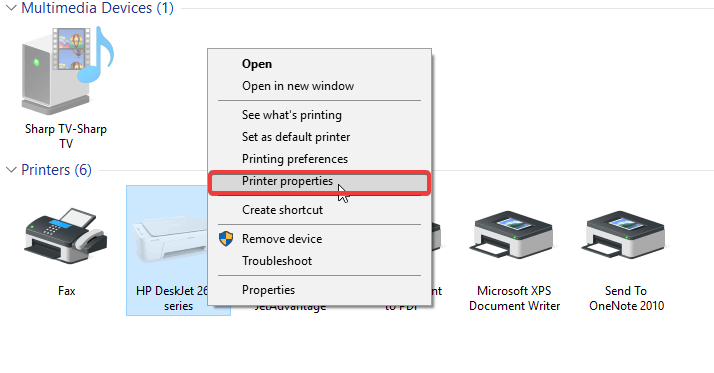
- Nella finestra successiva, clicca su Porte.
-
Clicca su Configura Porta.
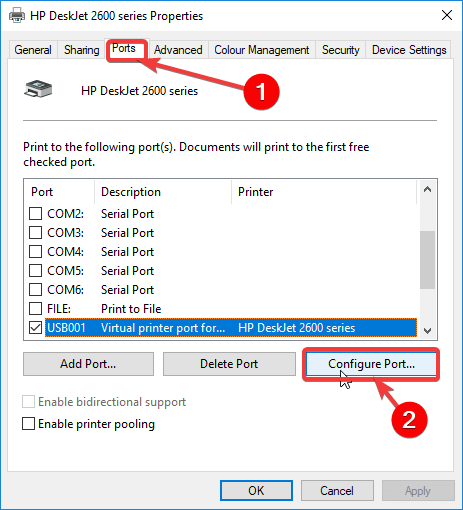
- Individua e deseleziona l’opzione SNMP Status Enabled.
- Clicca su OK per applicare le modifiche.
- Esci dal programma.
Se hai problemi con la stampante dopo l’interruzione di corrente, potrebbe essere utile disabilitare il protocollo SNMP. Una volta disabilitato SNMP, controlla se la stampante è tornata online e se ora funziona normalmente.
Ecco fatto! Queste sono le nostre soluzioni che possono aiutarti a risolvere i problemi quando la stampante non è funzionante dopo un’interruzione di corrente.
Inoltre, per un’esperienza di stampa senza interruzioni, scarica un software efficace per la gestione della stampante per Windows.
Sentiti libero di provare tutte le nostre soluzioni e facci sapere nella casella dei commenti quale soluzione ha funzionato per te.